|
|
现在许多艺术照片都用Photoshop做后期优化处理,以达到更完美的效果,今天我就教大家怎么来优化美眉特写照片的眉毛、睫毛和眼睛。

原图 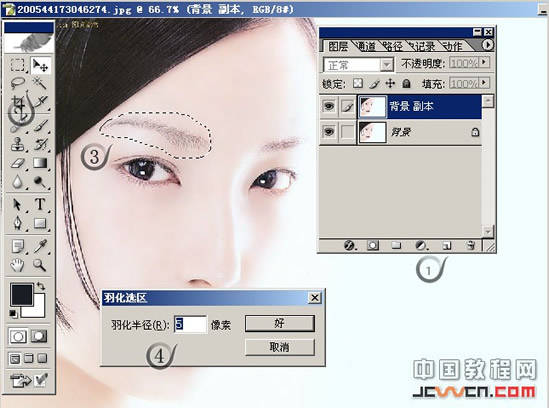
图一 1.现在我们从眉毛开始,将背景层拖到[创建新的图层]上,得到背景 副本.从工具箱中选择套索工具,在眉毛周围画出一个松散的选区,按下Alt+ctrl+D组合键,羽化(图一)。
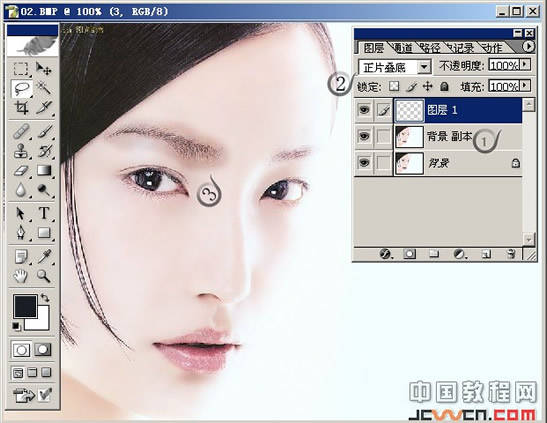
图二

图三

图四
5.现在轮到睫毛了,睫毛的修正和眉毛的基本相同,我在这就不重复了,给出步骤大家自己做,取得套索工具并在眼睛的周围画出一个松散的选区要确保此选区完全包含睫毛。 |
麦霸摄影交流网免责声明
1、本主题所有言论和图片纯属会员个人意见,与本网站立场无关;
2、本站所有主题由该帖子作者发表,该帖子作者与本站享有帖子相关版权;
3、其他单位或个人使用、转载或引用本文时必须同时征得该帖子作者和的同意;
4、帖子作者须承担一切因本文发表而直接或间接导致的民事或刑事法律责任;
5、本帖部分内容转载自其它媒体,但并不代表本站赞同其观点和对其真实性负责;
6、如本帖侵犯到任何版权问题,请立即告知本站,本站将及时予与删除并致以最深的歉意;
|